Webhook 설정하기
1
Kickoff 인터페이스 접근
- CrewAI AMP 대시보드로 이동하세요.
- crew 실행을 시작할 때 사용하는
/kickoff섹션을 찾으세요.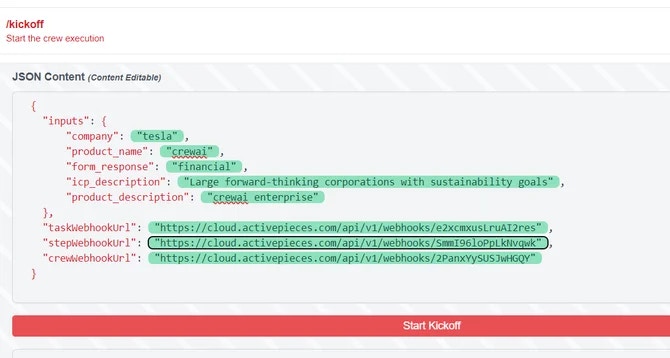
2
JSON Content 구성하기
JSON Content 섹션에서 다음 정보를 입력해야 합니다:
- inputs: 다음 항목이 포함된 JSON 객체:
company: 회사 이름 (예: “tesla”)product_name: 제품 이름 (예: “crewai”)form_response: 응답 유형 (예: “financial”)icp_description: 이상적인 고객 프로필(ICP)에 대한 간략한 설명product_description: 제품에 대한 짧은 설명taskWebhookUrl,stepWebhookUrl,crewWebhookUrl: 다양한 webhook 엔드포인트의 URL (ActivePieces, Zapier, Make.com 또는 기타 호환 플랫폼)
3
ActivePieces와 통합하기
이 예시에서는 ActivePieces를 사용합니다. 또한 Zapier, Make.com 등 다른 플랫폼도 사용할 수 있습니다.ActivePieces와 통합하려면:
- ActivePieces에서 새 flow를 설정하세요.
-
트리거를 추가하세요 (예:
Every Day스케줄).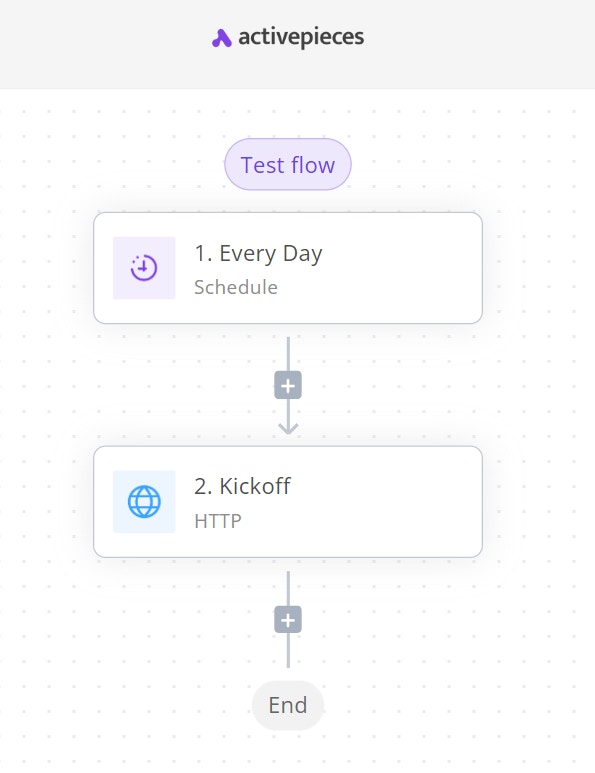
-
HTTP 액션 단계를 추가하세요.
-
액션을
Send HTTP request로 설정하세요. -
메소드는
POST로 사용하세요. - URL은 CrewAI AMP kickoff 엔드포인트로 설정하세요.
-
필요한 헤더 추가 (예:
Bearer Token)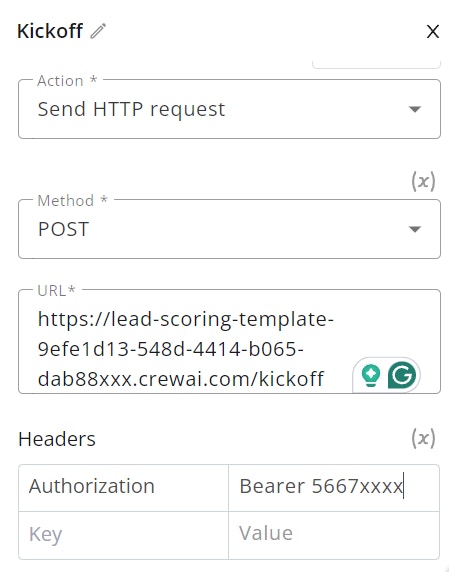
-
Body에는 2단계에서 구성한 JSON content를 포함하세요.
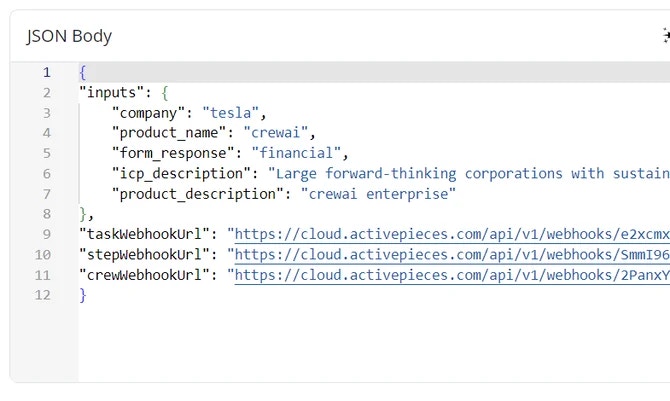
- crew가 미리 정의된 시간에 kickoff됩니다.
-
액션을
4
Webhook 설정하기
-
ActivePieces에서 새 flow를 만들고 이름을 지정하세요.
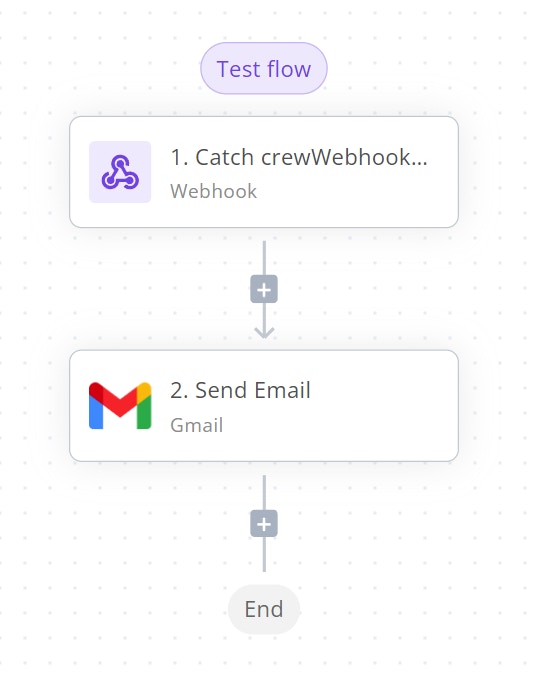
-
트리거로 webhook 단계를 추가하세요:
-
트리거 유형으로
Catch Webhook을 선택하세요. -
이 작업을 통해 HTTP 요청을 수신하고 flow를 트리거하는 고유 URL이 생성됩니다.
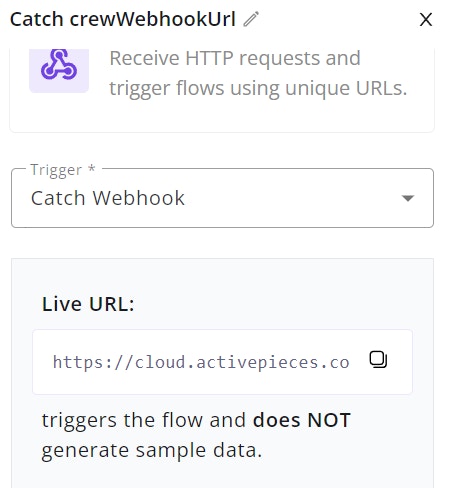
-
이메일이 crew webhook 본문 텍스트를 사용하도록 구성하세요.
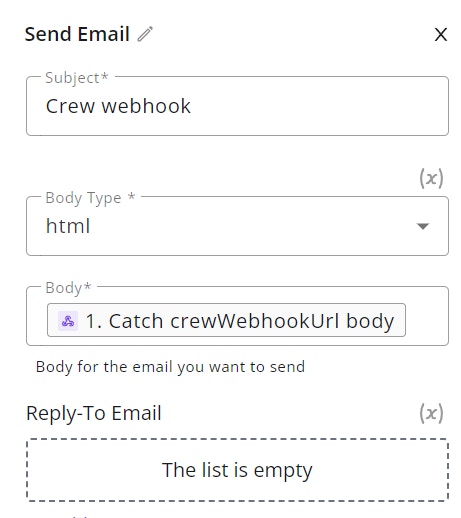
-
트리거 유형으로
Webhook 출력 예시
참고: kickoff 요청에 제공된 모든meta 객체는 모든 webhook 페이로드에 포함되어, 전체 crew 실행 생명주기에 걸쳐 요청을 추적하고 컨텍스트를 유지할 수 있습니다.
- Step Webhook
- Task Webhook
- Crew Webhook
stepWebhookUrl - 각 agent의 inner thought가 실행될 때마다 호출되는 콜백